آموزش ساخت کانکشن UTI در Windows۱۰
۱- مسیر زیر را طی کنید:
بر روی دکمه start کلیک راست و گزینه Control panel را انتخاب و در پنجره باز شده بر روی Network and Sharing Center کلیک نمائید؛
و یا بر روی علامت شبکه در قسمت پایین سمت راست مانیتور (Task Bar) کلیک و گزینه Open network and sharing center را انتخاب نمائید؛
بر روی set up a new connection or network کلیک نمائید:
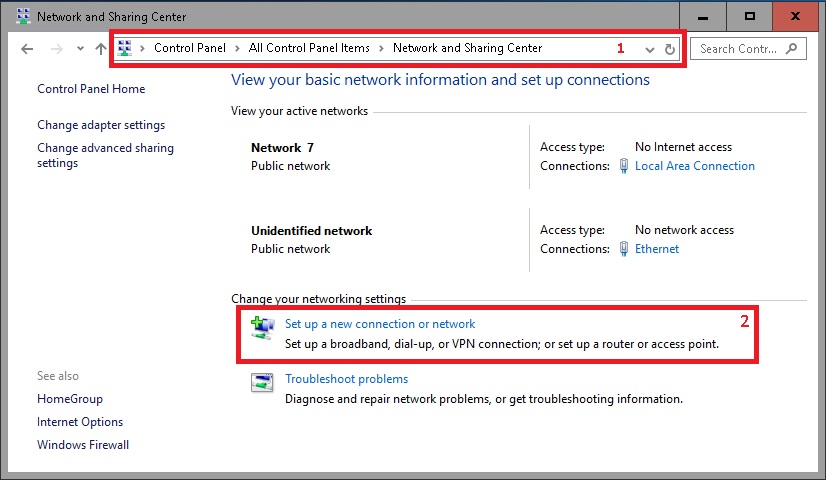
شکل ۱
۲ – در پنجره باز شده بر روی connect to a workplace کلیک نمائید:
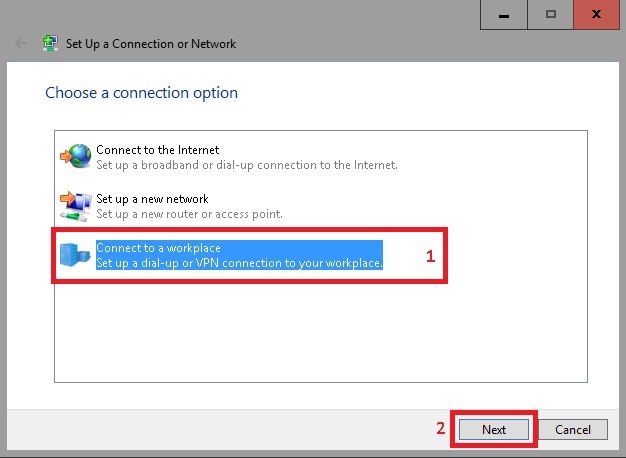
شکل ۲
۳ - در صفحه بعد گزینه No,create a new connection را انتخاب نمائید:
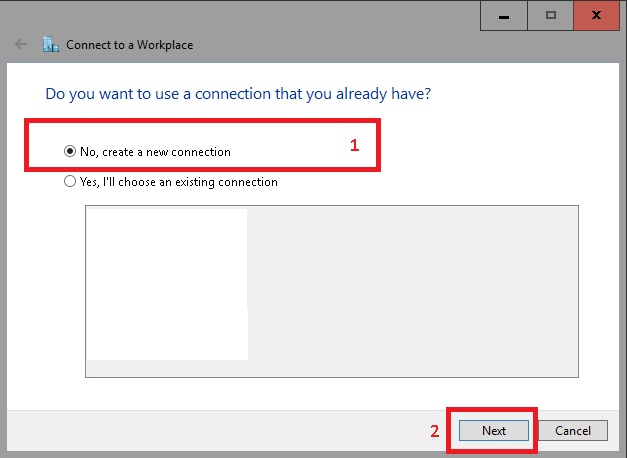
شکل ۳
۴ - در پنجره بعدی بر روی Use my Internet connection VPN کلیک نمائید:
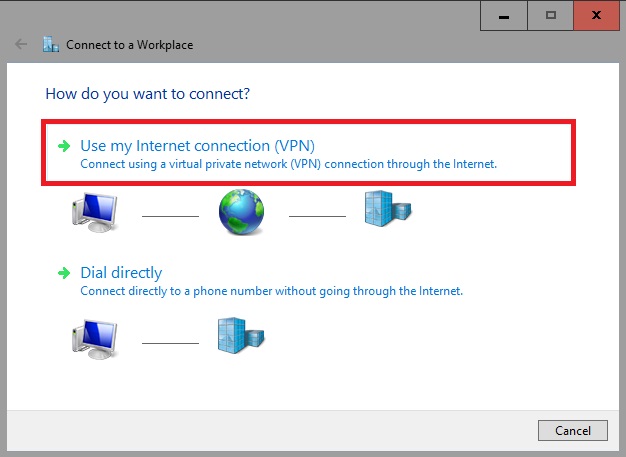
شکل ۴
۵- در پنجره باز شده گزینه I'll set up an internet connection later را انتخاب نمائید
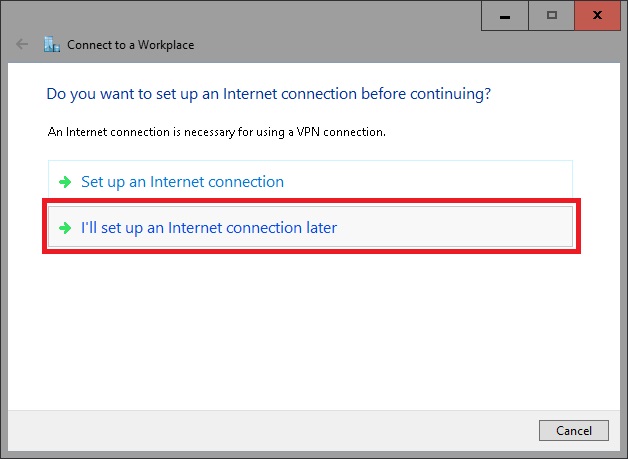
شکل ۵
۶- در پنجره باز شده بصورت زیر عمل نمائید:
الف) در قسمت Internet Address باید آدرس drdd.ut.ac.ir" را وارد نمائید،
ب) در قسمت Destination name یک نام دلخواه برای کانکشن خود وارد نمائید،
در پایان بر روی دکمه create کلیک نمائید:
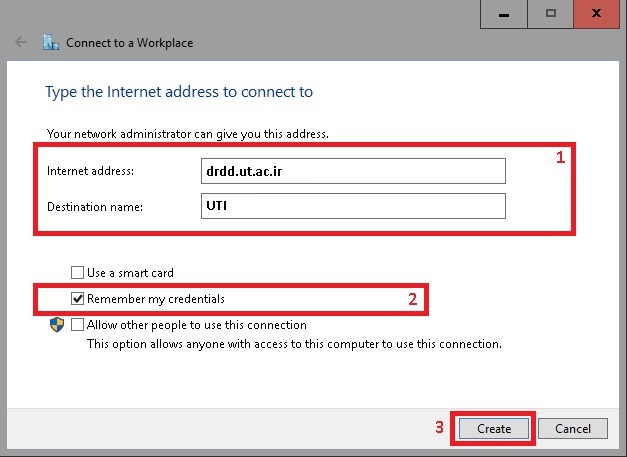
شکل ۶
۷ - مجدد به پنجره Network and sharing center مراجعه و از سمت راست بالا گزینه Change adapter settings را انتخاب نمائید، بر روی کانکشن UTI کلیک راست و گزینه Properties را انتخاب نمائید:
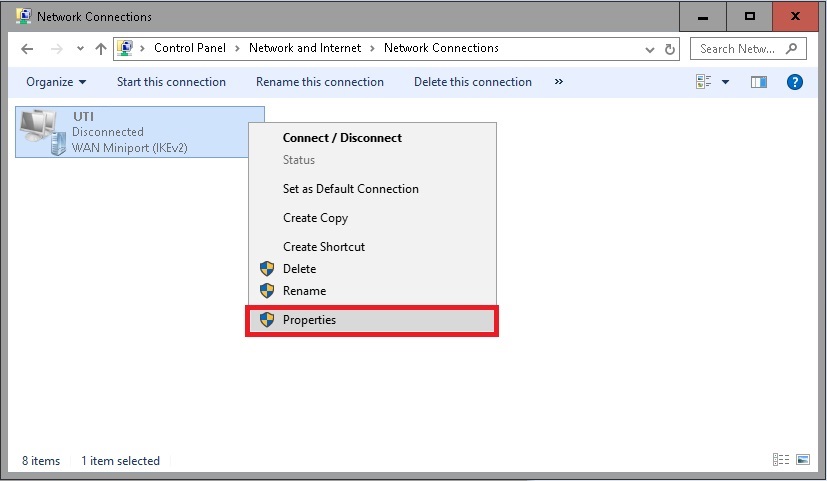
شکل ۷
۸- در پنجره باز شده تب Security را انتخاب و مراحل مشخص شده در تصویر زیر را اجرا نمائید:
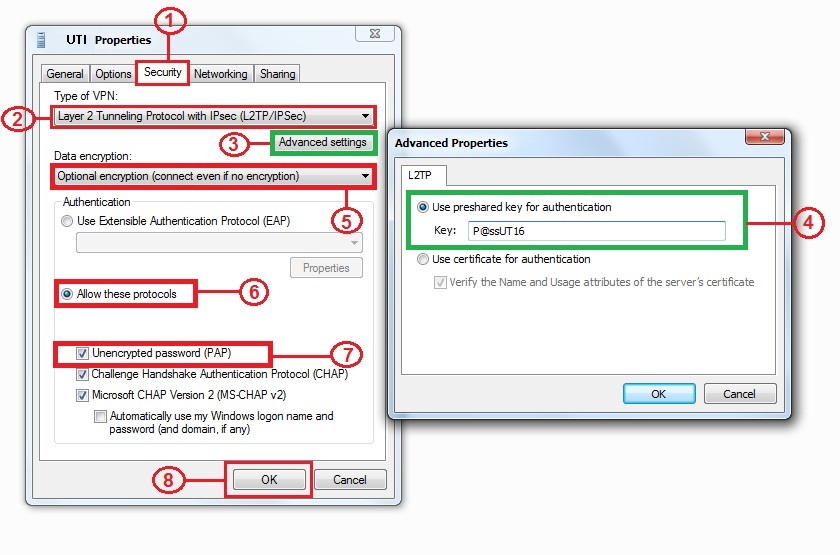
شکل ۸
۹- بر روی کانکشن UTI کلیک راست کرده و گزینه Connect را انتخاب ، نام کاربری و رمز عبور خود را وارد و در پایان بر روی دکمه Connect کلیک نمائید:
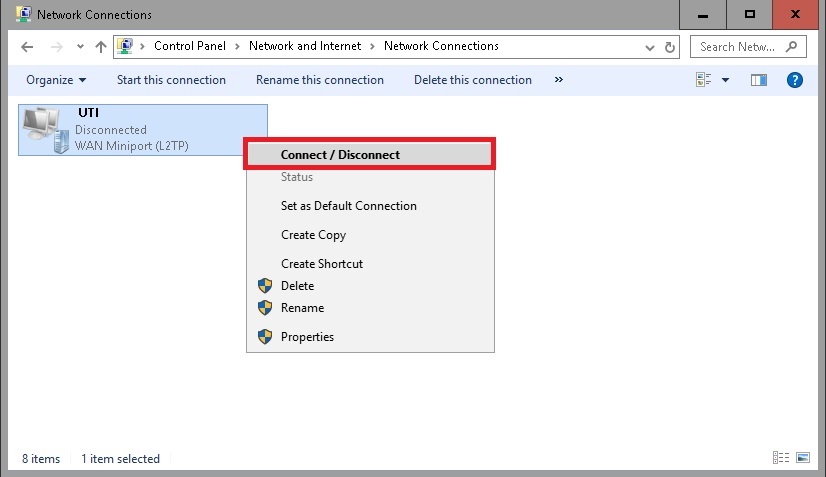
شکل ۱۰
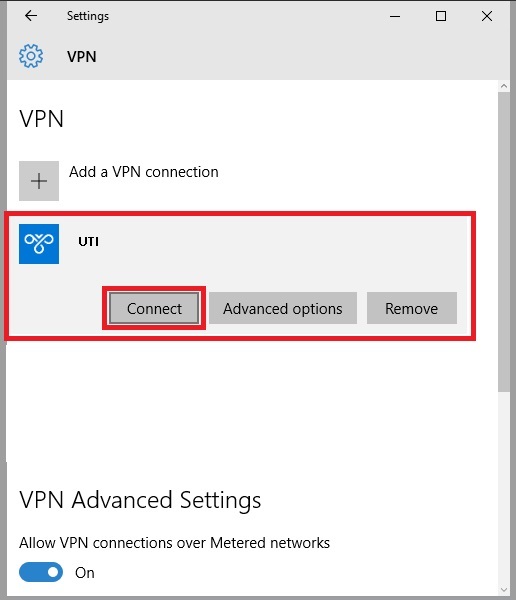
شکل ۱۱
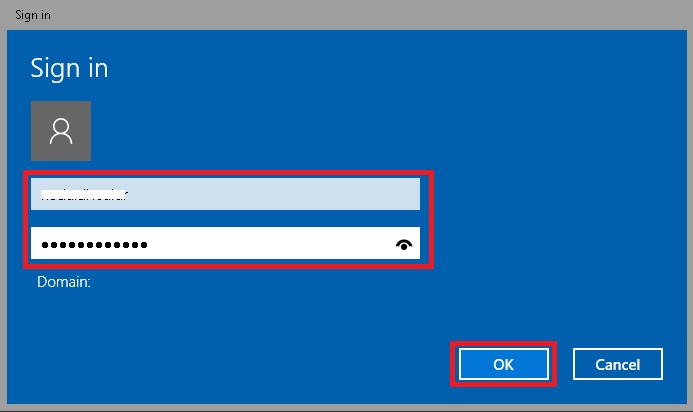
شکل ۱۲
۱۰ - در صورتی که کانکشن شما با موفقیت ایجاد شود با تصویر زیر رو به رو خواهید شد:
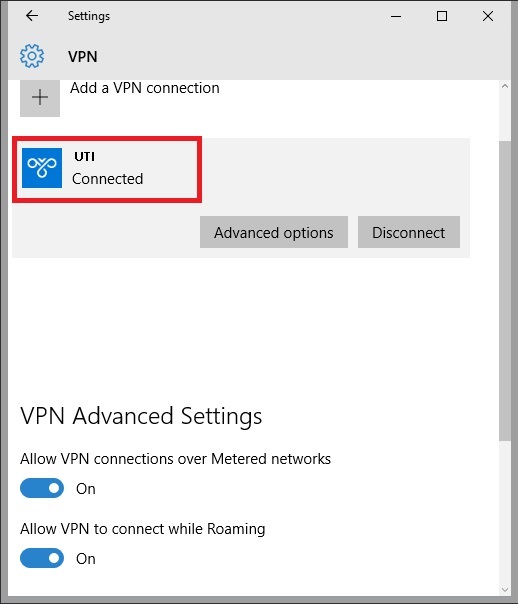
شکل ۱۲


